2019 TOYOTA PROACE CITY VERSO carplay
[x] Cancel search: carplayPage 225 of 272
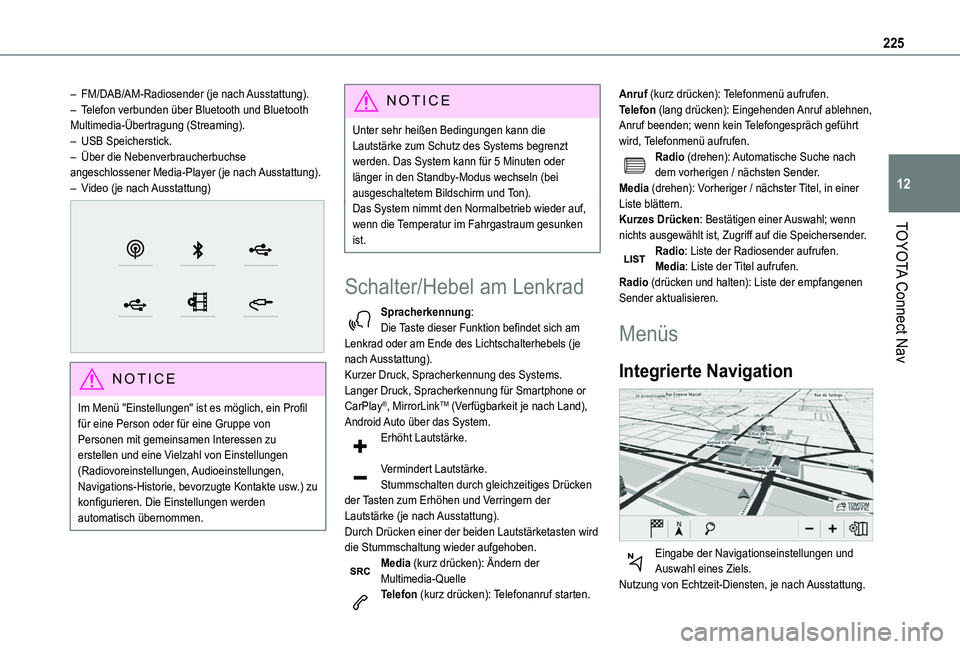
225
TOYOTA Connect Nav
12
– FM/DAB/AM-Radiosender (je nach Ausstattung).– Telefon verbunden über Bluetooth und Bluetooth Multimedia-Übertragung (Streaming).– USB Speicherstick.– Über die Nebenverbraucherbuchse angeschlossener Media-Player (je nach Ausstattung).– Video (je nach Ausstattung)
NOTIC E
Im Menü "Einstellungen" ist es möglich, ein Profil für eine Person oder für eine Gruppe von Personen mit gemeinsamen Interessen zu erstellen und eine Vielzahl von Einstellungen (Radiovoreinstellungen, Audioeinstellungen,
Navigations-Historie, bevorzugte Kontakte usw.) zu konfigurieren. Die Einstellungen werden automatisch übernommen.
NOTIC E
Unter sehr heißen Bedingungen kann die Lautstärke zum Schutz des Systems begrenzt werden. Das System kann für 5 Minuten oder länger in den Standby-Modus wechseln (bei ausgeschaltetem Bildschirm und Ton).Das System nimmt den Normalbetrieb wieder auf, wenn die Temperatur im Fahrgastraum gesunken ist.
Schalter/Hebel am Lenkrad
Spracherkennung:Die Taste dieser Funktion befindet sich am Lenkrad oder am Ende des Lichtschalterhebels (je nach Ausstattung).Kurzer Druck, Spracherkennung des Systems.Langer Druck, Spracherkennung für Smartphone or CarPlay®, MirrorLinkTM (Verfügbarkeit je nach Land), Android Auto über das System.Erhöht Lautstärke.
Vermindert Lautstärke.Stummschalten durch gleichzeitiges Drücken der Tasten zum Erhöhen und Verringern der Lautstärke (je nach Ausstattung).Durch Drücken einer der beiden Lautstärketasten wird die Stummschaltung wieder aufgehoben.Media (kurz drücken): Ändern der Multimedia-QuelleTelefon (kurz drücken): Telefonanruf starten.
Anruf (kurz drücken): Telefonmenü aufrufen.Telefon (lang drücken): Eingehenden Anruf ablehnen, Anruf beenden; wenn kein Telefongespräch geführt wird, Telefonmenü aufrufen.Radio (drehen): Automatische Suche nach dem vorherigen / nächsten Sender.Media (drehen): Vorheriger / nächster Titel, in einer Liste blättern.Kurzes Drücken: Bestätigen einer Auswahl; wenn nichts ausgewählt ist, Zugriff auf die Speichersender.Radio: Liste der Radiosender aufrufen.Media: Liste der Titel aufrufen.Radio (drücken und halten): Liste der empfangenen Sender aktualisieren.
Menüs
Integrierte Navigation
Eingabe der Navigationseinstellungen und Auswahl eines Ziels.Nutzung von Echtzeit-Diensten, je nach Ausstattung.
Page 226 of 272
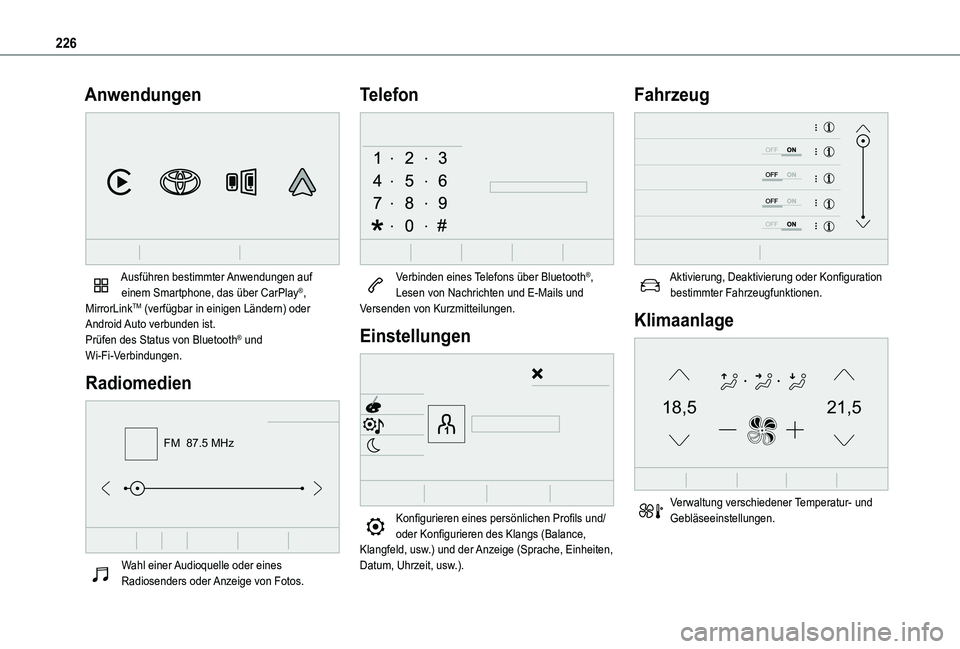
226
Anwendungen
Ausführen bestimmter Anwendungen auf einem Smartphone, das über CarPlay®, MirrorLinkTM (verfügbar in einigen Ländern) oder Android Auto verbunden ist.Prüfen des Status von Bluetooth® und Wi-Fi-Verbindungen.
Radiomedien
FM 87.5 MHz
Wahl einer Audioquelle oder eines Radiosenders oder Anzeige von Fotos.
Telefon
Verbinden eines Telefons über Bluetooth®, Lesen von Nachrichten und E-Mails und Versenden von Kurzmitteilungen.
Einstellungen
Konfigurieren eines persönlichen Profils und/oder Konfigurieren des Klangs (Balance,
Klangfeld, usw.) und der Anzeige (Sprache, Einheiten, Datum, Uhrzeit, usw.).
Fahrzeug
Aktivierung, Deaktivierung oder Konfiguration bestimmter Fahrzeugfunktionen.
Klimaanlage
21,518,5
Verwaltung verschiedener Temperatur- und Gebläseeinstellungen.
Page 234 of 272
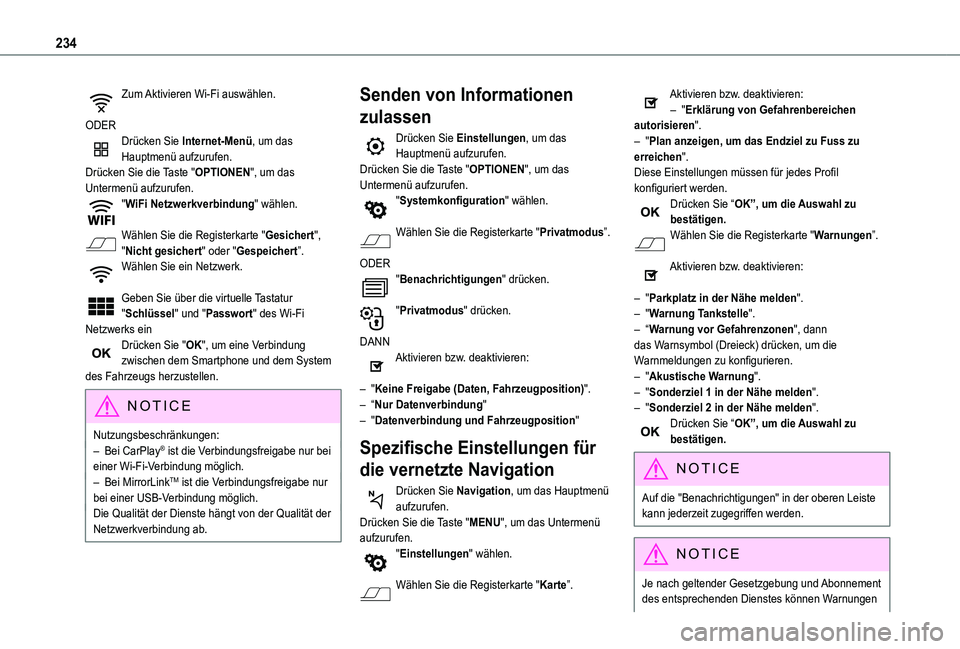
234
Zum Aktivieren Wi-Fi auswählen.
ODERDrücken Sie Internet-Menü, um das Hauptmenü aufzurufen.Drücken Sie die Taste "OPTIONEN", um das Untermenü aufzurufen."WiFi Netzwerkverbindung" wählen.
Wählen Sie die Registerkarte "Gesichert", "Nicht gesichert" oder "Gespeichert”.Wählen Sie ein Netzwerk.
Geben Sie über die virtuelle Tastatur "Schlüssel" und "Passwort" des Wi-Fi Netzwerks einDrücken Sie "OK", um eine Verbindung zwischen dem Smartphone und dem System des Fahrzeugs herzustellen.
NOTIC E
Nutzungsbeschränkungen:– Bei CarPlay® ist die Verbindungsfreigabe nur bei einer Wi-Fi-Verbindung möglich.– Bei MirrorLinkTM ist die Verbindungsfreigabe nur bei einer USB-Verbindung möglich.Die Qualität der Dienste hängt von der Qualität der Netzwerkverbindung ab.
Senden von Informationen
zulassen
Drücken Sie Einstellungen, um das Hauptmenü aufzurufen.Drücken Sie die Taste "OPTIONEN", um das Untermenü aufzurufen."Systemkonfiguration" wählen.
Wählen Sie die Registerkarte "Privatmodus”.
ODER"Benachrichtigungen" drücken.
"Privatmodus" drücken.
DANNAktivieren bzw. deaktivieren:
– "Keine Freigabe (Daten, Fahrzeugposition)".– “Nur Datenverbindung"– "Datenverbindung und Fahrzeugposition"
Spezifische Einstellungen für
die vernetzte Navigation
Drücken Sie Navigation, um das Hauptmenü aufzurufen.Drücken Sie die Taste "MENU", um das Untermenü aufzurufen."Einstellungen" wählen.
Wählen Sie die Registerkarte "Karte”.
Aktivieren bzw. deaktivieren:– "Erklärung von Gefahrenbereichen autorisieren".– "Plan anzeigen, um das Endziel zu Fuss zu erreichen".Diese Einstellungen müssen für jedes Profil konfiguriert werden.Drücken Sie “OK”, um die Auswahl zu bestätigen.Wählen Sie die Registerkarte "Warnungen”.
Aktivieren bzw. deaktivieren:
– "Parkplatz in der Nähe melden".– "Warnung Tankstelle".– “Warnung vor Gefahrenzonen", dann das Warnsymbol (Dreieck) drücken, um die Warnmeldungen zu konfigurieren.– "Akustische Warnung".– "Sonderziel 1 in der Nähe melden".– "Sonderziel 2 in der Nähe melden".Drücken Sie “OK”, um die Auswahl zu bestätigen.
NOTIC E
Auf die "Benachrichtigungen" in der oberen Leiste kann jederzeit zugegriffen werden.
NOTIC E
Je nach geltender Gesetzgebung und Abonnement des entsprechenden Dienstes können Warnungen
Page 236 of 272
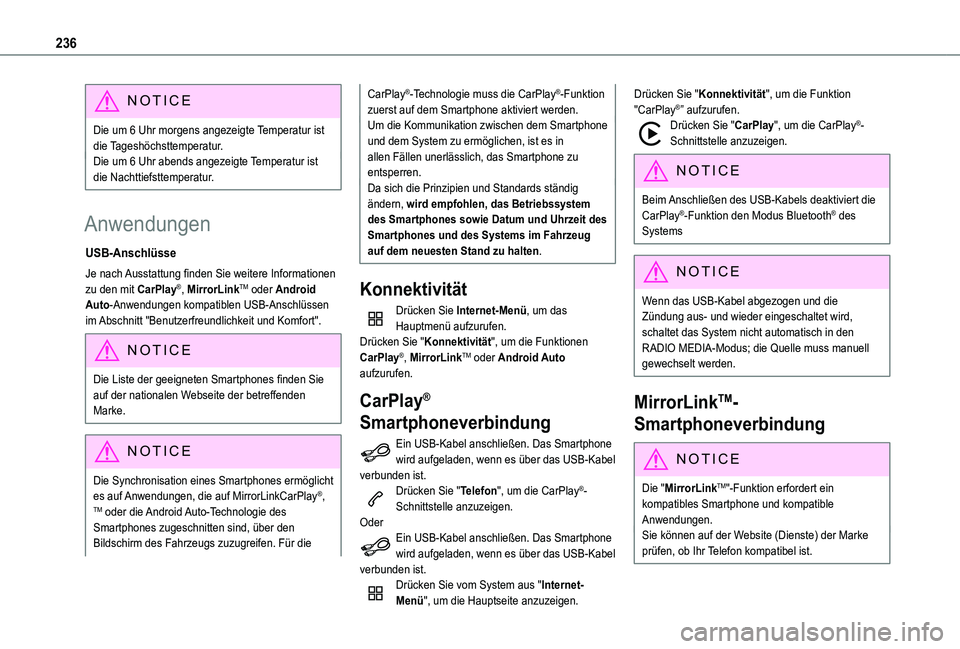
236
NOTIC E
Die um 6 Uhr morgens angezeigte Temperatur ist die Tageshöchsttemperatur.Die um 6 Uhr abends angezeigte Temperatur ist die Nachttiefsttemperatur.
Anwendungen
USB-Anschlüsse
Je nach Ausstattung finden Sie weitere Informationen zu den mit CarPlay®, MirrorLinkTM oder Android Auto-Anwendungen kompatiblen USB-Anschlüssen im Abschnitt "Benutzerfreundlichkeit und Komfort".
NOTIC E
Die Liste der geeigneten Smartphones finden Sie auf der nationalen Webseite der betreffenden Marke.
NOTIC E
Die Synchronisation eines Smartphones ermöglicht es auf Anwendungen, die auf MirrorLinkCarPlay®, TM oder die Android Auto-Technologie des Smartphones zugeschnitten sind, über den Bildschirm des Fahrzeugs zuzugreifen. Für die
CarPlay®-Technologie muss die CarPlay®-Funktion zuerst auf dem Smartphone aktiviert werden.Um die Kommunikation zwischen dem Smartphone und dem System zu ermöglichen, ist es in allen Fällen unerlässlich, das Smartphone zu entsperren.Da sich die Prinzipien und Standards ständig ändern, wird empfohlen, das Betriebssystem des Smartphones sowie Datum und Uhrzeit des Smartphones und des Systems im Fahrzeug auf dem neuesten Stand zu halten.
Konnektivität
Drücken Sie Internet-Menü, um das Hauptmenü aufzurufen.Drücken Sie "Konnektivität", um die Funktionen CarPlay®, MirrorLinkTM oder Android Auto aufzurufen.
CarPlay®
Smartphoneverbindung
Ein USB-Kabel anschließen. Das Smartphone
wird aufgeladen, wenn es über das USB-Kabel verbunden ist.Drücken Sie "Telefon", um die CarPlay®-Schnittstelle anzuzeigen.OderEin USB-Kabel anschließen. Das Smartphone wird aufgeladen, wenn es über das USB-Kabel verbunden ist.Drücken Sie vom System aus "Internet-
Menü", um die Hauptseite anzuzeigen.
Drücken Sie "Konnektivität", um die Funktion "CarPlay®” aufzurufen.Drücken Sie "CarPlay", um die CarPlay®-Schnittstelle anzuzeigen.
NOTIC E
Beim Anschließen des USB-Kabels deaktiviert die CarPlay®-Funktion den Modus Bluetooth® des Systems
NOTIC E
Wenn das USB-Kabel abgezogen und die Zündung aus- und wieder eingeschaltet wird, schaltet das System nicht automatisch in den RADIO MEDIA-Modus; die Quelle muss manuell gewechselt werden.
MirrorLinkTM-
Smartphoneverbindung
NOTIC E
Die "MirrorLinkTM"-Funktion erfordert ein kompatibles Smartphone und kompatible Anwendungen.Sie können auf der Website (Dienste) der Marke prüfen, ob Ihr Telefon kompatibel ist.
Page 251 of 272
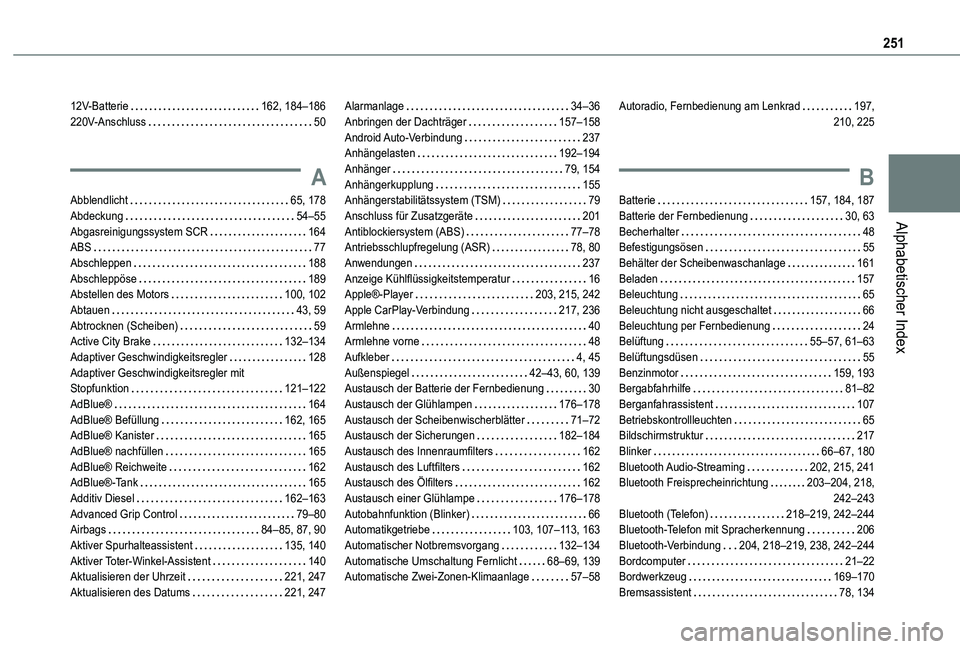
251
Alphabetischer Index
12V-Batterie 162, 184–186220V-Anschluss 50
A
Abblendlicht 65, 178Abdeckung 54–55Abgasreinigungssystem SCR 164ABS 77Abschleppen 188Abschleppöse 189Abstellen des Motors 100, 102Abtauen 43, 59Abtrocknen (Scheiben) 59Active City Brake 132–134Adaptiver Geschwindigkeitsregler 128Adaptiver Geschwindigkeitsregler mit Stopfunktion 121–122AdBlue® 164AdBlue® Befüllung 162, 165AdBlue® Kanister 165
AdBlue® nachfüllen 165AdBlue® Reichweite 162AdBlue®-Tank 165Additiv Diesel 162–163Advanced Grip Control 79–80Airbags 84–85, 87, 90Aktiver Spurhalteassistent 135, 140Aktiver Toter-Winkel-Assistent 140Aktualisieren der Uhrzeit 221, 247Aktualisieren des Datums 221, 247
Alarmanlage 34–36Anbringen der Dachträger 157–158Android Auto-Verbindung 237Anhängelasten 192–194Anhänger 79, 154Anhängerkupplung 155Anhängerstabilitätssystem (TSM) 79Anschluss für Zusatzgeräte 201Antiblockiersystem (ABS) 77–78Antriebsschlupfregelung (ASR) 78, 80Anwendungen 237Anzeige Kühlflüssigkeitstemperatur 16Apple®-Player 203, 215, 242Apple CarPlay-Verbindung 217, 236Armlehne 40Armlehne vorne 48Aufkleber 4, 45Außenspiegel 42–43, 60, 139Austausch der Batterie der Fernbedienung 30Austausch der Glühlampen 176–178Austausch der Scheibenwischerblätter 71–72Austausch der Sicherungen 182–184
Austausch des Innenraumfilters 162Austausch des Luftfilters 162Austausch des Ölfilters 162Austausch einer Glühlampe 176–178Autobahnfunktion (Blinker) 66Automatikgetriebe 103, 107–11 3, 163Automatischer Notbremsvorgang 132–134Automatische Umschaltung Fernlicht 68–69, 139Automatische Zwei-Zonen-Klimaanlage 57–58
Autoradio, Fernbedienung am Lenkrad 197, 210, 225
B
Batterie 157, 184, 187Batterie der Fernbedienung 30, 63Becherhalter 48Befestigungsösen 55Behälter der Scheibenwaschanlage 161Beladen 157Beleuchtung 65Beleuchtung nicht ausgeschaltet 66Beleuchtung per Fernbedienung 24Belüftung 55–57, 61–63Belüftungsdüsen 55Benzinmotor 159, 193Bergabfahrhilfe 81–82Berganfahrassistent 107Betriebskontrollleuchten 65Bildschirmstruktur 217
Blinker 66–67, 180Bluetooth Audio-Streaming 202, 215, 241Bluetooth Freisprecheinrichtung 203–204, 218, 242–243Bluetooth (Telefon) 218–219, 242–244Bluetooth-Telefon mit Spracherkennung 206Bluetooth-Verbindung 204, 218–219, 238, 242–244Bordcomputer 21–22Bordwerkzeug 169–170Bremsassistent 78, 134